Namestitev Linux Ubuntu z drugim sistemom v bližini sistema Windows

- 1134
- 161
- Reginald Farrell
Mnogi verjamejo, da je namestitev Linux težka naloga začeti sodelovati s tem OS. V resnici pa namestitev Ubuntuja ni posebej bolj zapletena kot Windows, le malo znanja o vrstnem redu ukrepanja. Takoj bomo rekli, da bo članek razmislil o namestitvi Ubuntu s strani drugega sistema v bližini sistema Windows, čeprav so informacije koristne za navadno namestitev.

Namestitev Linuxa- kateri OS se odločite za reševanje vaših težav?
Sistemi Linux so danes predstavljeni v različnih platformah, ki jih lahko izbirate, odvisno od posameznih nalog in potreb uporabnikov. Najpogostejša in priljubljena možnost je Ubuntu, ena najbolj naprednih distribucij. V preteklih letih so platformo dopolnjevale številne inovacije, kar je znatno razširilo zmogljivosti uporabnikov.
Med drugimi skupnimi porazdelitvami je mogoče opaziti Linux OpenSuse in Linux-MINT, ki se razlikujejo po preprostosti dela, čeprav je veliko manj zmogljivosti.
Kako namestiti Ubuntu- Pojdite na glavni postopek namestitve
Kako postaviti ubuntu-priprave korake
Najprej moramo ustvariti zagonski disk ali bliskovni pogon, iz katerega bo nameščena platforma. Njihova priprava je tema ločenega članka, ki ga najdete na našem spletnem mestu ali na spletu.
Delo bomo upoštevali, ko bomo že imeli zagonski disk ali mi Flash Drive. V tem primeru ponovno zaženemo računalnik z diska ali bliskovnega pogona.
Nadaljujemo do postopka namestitve
V oknu, ki se prikaže z diska ali bliskovnega pogona, izberite ruski jezik in kliknite "Namestite ubuntu".
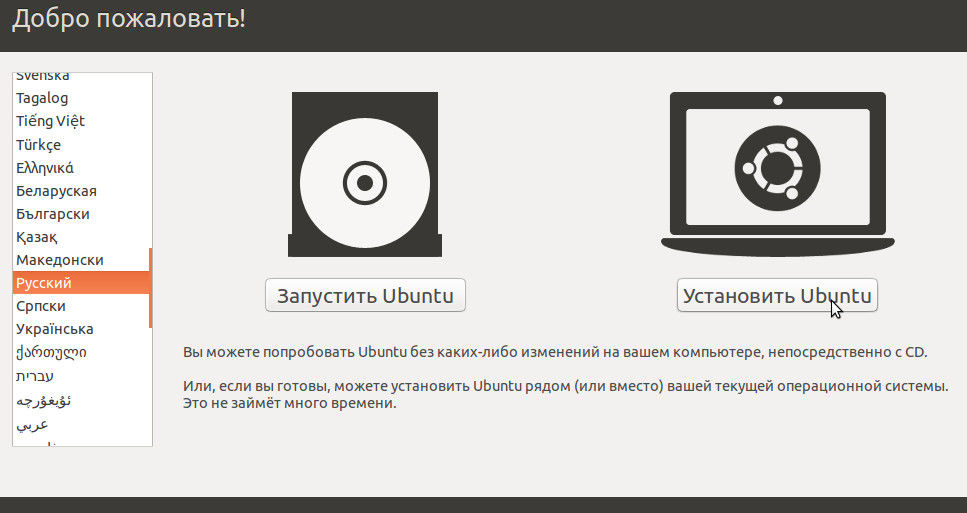
Od tega trenutka se začne celoten postopek namestitve. Tukaj bomo poročali o uporabniku, ali je dovolj prostora za namestitev, je določena razpoložljivost povezave z internetom.
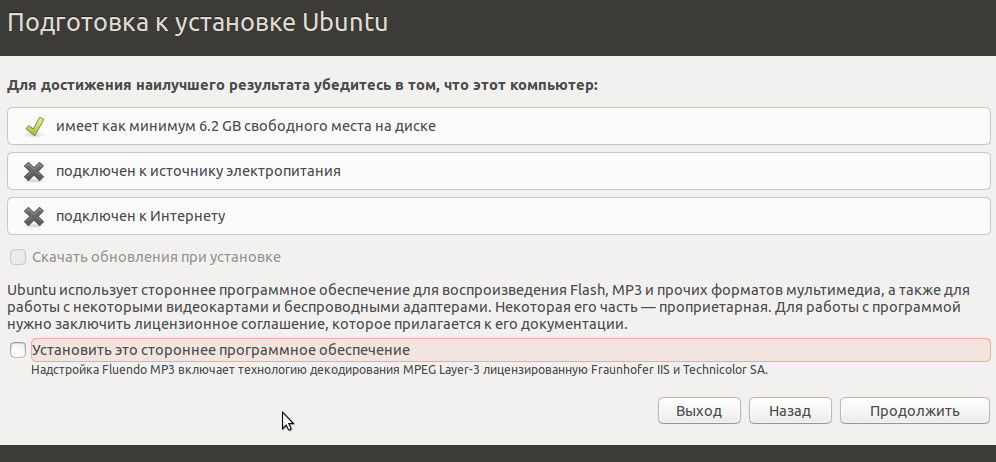
Za posodobitev sistema potrebujete takšno internetno povezavo. Z neomejenim internetom priporočamo, da izberete to povezavo in kliknete "Prenesi posodobitve med namestitvijo".
Kliknite "Nadaljuj", po katerem bomo povabljeni, da se odločimo za ustrezno vrsto namestitve:
- Namestitev v bližini sistema Windows. V tem primeru se samodejno zmanjša velikost razdelka, v katerem je nameščen Windows OS. In na izdanem mestu je ustvarjen nov disk, kjer bo postavljen Linux. Najlažji in najbolj razumljiv način, vendar kljub temu ni priporočljivo sodelovati z njim - saj sam uporabnik ne bo mogel nadzorovati, kateri odsek diska se bo zmanjšal, koliko prostora bo dodeljenega za Ubuntu.
- Zamenjava sistema Windows z Ubuntujem. V tem primeru se ne izbrišejo samo podatki o sistemu Windows, ampak vse datoteke v računalniku. Ta možnost je izbrana, če v računalniku ni ničesar shranjeno.
- Šifriranje nove namestitve Ubuntu. V tem primeru je odsek šifriran z Ubuntujem. Delovna uspešnost se bo zmanjšala, vendar nihče ne bo dobil dostopa do podatkov. Ta možnost ni primerna za začetnike, saj so težave z dostopom do sebe prepogodne.
- Še ena varianta. Sposobnost neodvisnega nastavitve strukture vaših diskov in odsekov za namestitev. Delali bomo s to predlagano možnostjo - izberite in kliknite "Nadaljuj".
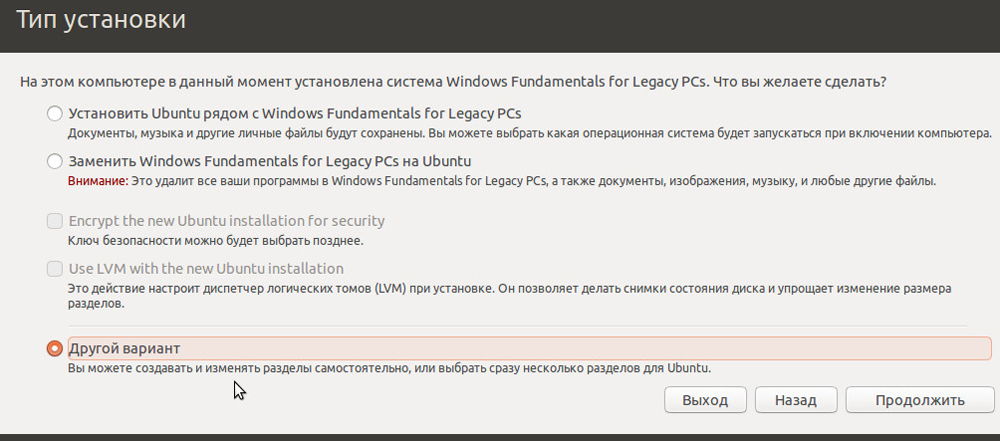
Preden se prikažemo struktura trdih diskov, odsekov na njih. V tabeli, ki se pojavi, praviloma vidimo en trdi disk (/dev/sda), v njem pa en razdelek (/dev/sda1) tipa ntfs. Ta razdelek je pravzaprav podoben "disku C" v sistemu Windows. Možno je, da boste imeli en ali več odsekov. Glavna stvar je izbrati med razdelkom na voljo, ki je primeren za zmanjšanje velikosti 10 GB, tako da na prostem mestu za ustvarjanje odsekov pod Ubuntujem.
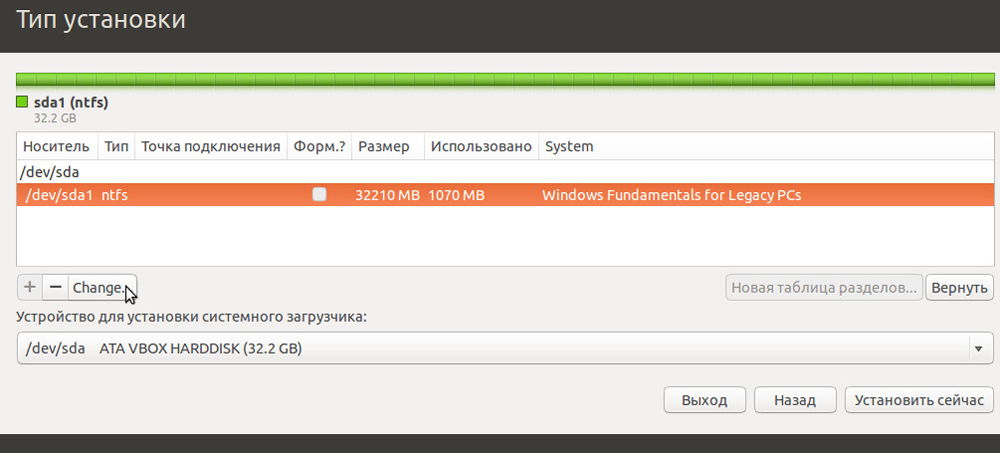
Zato izberite tak razdelek in nato kliknite Change (Change). Tu navedemo novo velikost diska, ki jo dodelimo Ubuntu, tudi vrsta diska. Ne vklopimo elementa "Oblikujte razdelek", saj izgubimo vse prej dostopne podatke, vključno z datotekami Windows.
Številni novinci so presenečeni nad postavkom "pritrdilne točke" - kaj to pomeni. Pravzaprav v sistemih Linux struktura datotek vključuje prisotnost korenske mape, kjer se nahaja OS. Vsi ostali diski, mape in druge naprave bodo že v njej povezani. Če po teh besedah ničesar ne razumete, se ne bojite - samo izberite "/Windows" kot pritrdilno točko na seznamu spusta -, da imate dostop do vseh map in datotek v tem razdelku za nadaljnje delo.
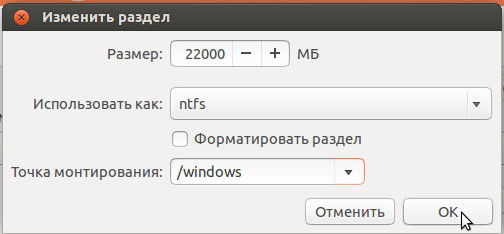
Po izbiri vseh parametrov tečemo "V redu". V tem primeru bo prikazano samodejno obvestilo, da v prihodnosti ne bo mogoče preklicati.
Strinjamo se in kliknemo. Tukaj je nemogoče reči na splošno - pričakovanje bo morda potrebno nekaj minut in nekaj ur. To vpliva na količino prostega prostora na izbranem disku. V vsakem primeru počakajte, ne da bi izklopili računalnik - ker sicer lahko izgubite pomembne podatke.
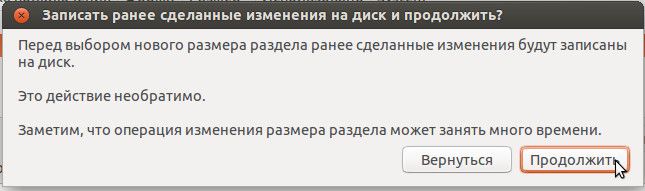
Po poudarjanju "prostega prostora" kliknite gumb z "plus" - za "Dodajanje". Po tem se prikaže novo okno, v katerem označujemo "plavalni del". Za začetek je 1 GB precej primeren.
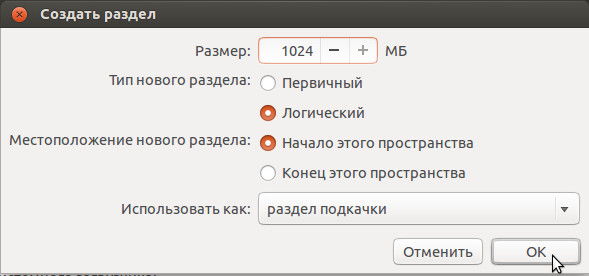
Zdaj vidimo, da smo ustvarili svojo enoto, vendar je še vedno prosto mesto. Spet pritisnite gumb z "plus" ("dodaj"). Zdaj ustvarjamo glavni razdelek za namestitev Ubuntuja.
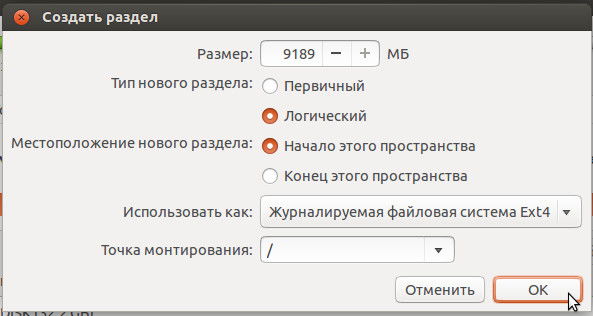
Če je na voljo izbira vrste novega razdelka, izberite "Logical". Lokacija, ki jo vzpostavimo "začetek tega prostora". Velikost je navedena, običajno je privzeto vzpostavljena. Nato moramo nastaviti točko pritrditve - namestiti Ubuntu v korensko mapo.
Še vedno kliknete v redu in v oknu »Namestitev zdaj«, ki se prikaže - postopek spreminjanja strukture razdelkov se začne, datoteke Ubuntu bodo kopirane v računalnik.
Kako namestiti Ubuntu v računalnik - dokončanje namestitve in konfiguracije
Med namestitvijo bo sistem ponudil odgovor na številna povezana vprašanja. Vključno z "kje si" - izbrati primerno časovno paso.
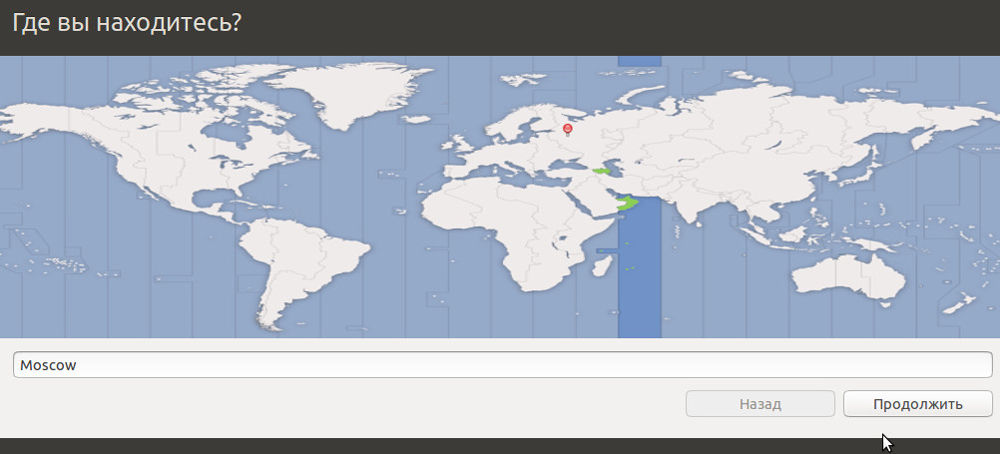
Med namestitvijo se bo Ubuntu vprašal tudi o ustreznem načinu vstopa uporabnika v sistem:
- Samodejni vhod. Med zagonom OS se prijava in geslo ne bosta vprašala, takoj boste videli namizje.
- Začasno zaustavi geslo. Varnejša možnost, ki je še posebej dragocena za računalnike z zaupnimi podatki, pri delu s plačilnimi sistemi in.
Pravzaprav je celoten postopek praktično zaključen - po namestitvi bo predlagan ponovni zagon računalnika za zagon novega sistema.
Ali potrebujete namestitev ubuntu v računalniku?
Pravzaprav retorično vprašanje, če ste se že odločili za namestitev. Vredno je ugotoviti, da sodobni sistemi Linux odpirajo pomembne prednosti za delo, čeprav tudi na pomanjkljivosti ne smete pozabiti. Glavna prednost je popolnoma brezplačna platforma, ki vam omogoča, da pri nakupu prihranite približno 100 USD in z manj izpostavljenosti virusom.
Toda pomembna pomanjkljivost postane manjše število razpoložljive programske opreme. Seveda je na voljo veliko analogij za Ubuntu. V mnogih funkcijah so nekoliko manjvredne. Za Ubuntu je na voljo tudi nekaj programov, ki delajo na sistemu Windows - zaradi svojih različic Linuxa.
In če je Windows nameščen poleg Ubuntuja ali skrbite za emulatorje na virtualni lupini oken.
Če povzamemo. Seveda bo morda potreben čas in malo vnemo. V našem članku smo preučili univerzalno načelo namestitve platforme, odvisno od njegovih sprememb in različic. Ko se med postopkom namestitve pojavijo dodatne točke ali vprašanja, se ne bojite iskati informacij v omrežju, da bi pravilno in varno dokončali podatke za podatke v računalniku.

